Как правильно блокировать удары | Kickboxing Life
Как сейчас помню свой первый спарринг с опытным кикбоксером… Изучив основы кикбоксинга, я вышел на ринг полный уверенности. Первый раунд прошел хорошо, я наносил удары, некоторые из которых даже попадали в цель. Но во втором раунде на меня посыпался град ударов. Тут и проявилась вся слабость моей техники – защита у меня была практически на нуле. Я не то, что не успевал ставить блоки, а от некоторых ударов даже не знал что предпринять. Тогда мне прилично досталось, но я извлек из этого хороший урок и стал больше внимания уделять защитной технике.
Начнем изучение техники защиты с подставок, отбивов и глухой защиты.
Основой всей вашей защиты будут подставки. Так как они многообразны и используются чаще всего. Подставка подразумевает то, что вы подставляете под удар определенную часть тела, при этом сохраняя прежнюю дистанцию для нанесения ответных ударов. Для подставки вы можете использовать ладонь, предплечье, локоть, плечо, бедро, голень.
Ладонь подставляют для защиты головы. Открытая ладонь выставляется на пути удара противника, преграждает и останавливает его. В момент соприкосновения кулака с ладонью вы напрягаете руку и делаете небольшое поступательное движение навстречу удару.
Подставка предплечий самый распространенный элемент защиты. Используется для защиты головы и корпуса. Защищая корпус, вы прижимаете согнутые в локте руки к телу и слегка наклоняетесь (влево, вправо), амортизируя удар. Для защиты головы вы немного отставляете согнутую в локте руку по направлению к удару. При этом разворачиваете кулак пальцами к противнику, чтобы удар пришелся в более жесткое место предплечья. Не советую использовать подставку предплечьем, которая требует отпускания и разгибания руки, так как вы открываетесь и можете еще травмировать локтевой сустав, если удар пройдет чуть выше.
От ударов ногами часто используют сдвоенный блок – предплечья двух рук прижатые друг к другу, выставляются на пути удара, пальцы кулака при этом повернуты к вам и корпус разворачивается к удару.
Локоть подставляется в основном для защиты области печени (справа) и области селезенки (слева). При этом руки, согнутые в локте прижимаются к телу, а корпус слегка наклоняется под удар.
Подставкой плеча защищают челюсть, чаще от боковых ударов, но в некоторых случаях можно и от прямых. При выполнении защиты разворачиваем корпус, подставляя приподнятое плечо.
На фото изображена подставка левого плеча от удара правой рукой.
От коварных ударов лоу-кик можно использовать подставки бедра и голени. При подставке бедра также нужно делать движение к удару, напрягая при этом мышцы. Довольно болезненный метод защиты и требует «набивки» данной части тела. Голень тоже следует набивать, но защита от лоу-кика подставкой голени намного предпочтительней. При всем этом вы еще можете нанести травму противнику. Подставка голени выполняется следующим образом: переносите вес тела на опорную ногу, а другую ногу, согнутую в колене, поднимаете и разворачиваете примерно на 70-80 градусов в сторону удара.
На фото изображены подставки от лоу-кика: левого бедра – слева и левой голени – справа (в исполнении Ф. Емельяненко).
Можно комбинировать подставку голени с защитой рукой, тем самым препятствуя возможному верхнему удару. Минус этого блока (также как и подставка просто голени) в том, что вы остаетесь на одной ноге и должны твердо держать опору.
На фото изображен комбинированный блок (подставка левой голени и левого предплечья).
Отбивы (или парирование) ударов – это защитный элемент по своей амплитуде очень похожий на удар, который наносится по бьющей конечности противника, чтобы изменить траекторию удара и отвести его на безопасное расстояние. Отбивы выполняются раскрытой или сжатой в кулак ладонью или предплечьем, как правой руки, так и левой в различных направлениях: вверх, вниз, вправо, влево. В момент соприкосновения с ударной поверхностью, не забываем напрягать руку. Если отбивы совершаются вправо или влево, то в ту же сторону следует развернуть и корпус для увеличения амплитуды парирования удара. Тем самым вы отбрасываете в сторону конечность противника и раскрываете его для своих контрударов.
Тем самым вы отбрасываете в сторону конечность противника и раскрываете его для своих контрударов.
Глухая защита в основном применяется, чтобы переждать натиск противника и выбрать подходящий момент для нанесения контрудара. Особенно применима, если вас зажали в угол и обсыпают различными ударами. Глухая защита заключается в прикрытии руками наиболее чувствительных мест на теле. Для этого нужно принять устойчивое положение и немного наклониться вперед, уменьшая площадь атаки. Лицо прячем за согнутые в локтях и прижатые руки, а плечи приподнимаем, защищая подбородок от боковых ударов. В этой ситуации покачивания корпуса влево и вправо будет плюсом для вашей защиты.
В следующей статье продолжим изучение техники защиты…
техника защиты
Щиты и блоки в боксе
Приветствую вас, мои читатели и зрители. Продолжаю снимать и выкладывать, на ваш суд, видеозаписи своих тренировок. Расширяем набор элементов пассивной защиты. На этот раз, учимся правильно ставить щиты и блоки в боксе.
Содержание статьи:
«Last but not least»
Как я уже написал выше, мы переходим к последнему по порядку, но не по значимости способу защиты. Потому что блоки в боксе, это последняя возможность среагировать и отразить, почти пропущенный удар или их серию.
Задача «щита» перекрыть максимально возможную площадь и защитить наиболее уязвимые места. А в идеале, и подготовить к контратаке. Поэтому очень важно уметь правильно ставить щиты и блоки.
Ну вот этому, мы и начали обучаться. Не скажу, что у меня начинает получаться. Скорее даже наоборот, но дело обычное и уже привычное.
Кстати почитал сегодня, в интернете, по поводу техники исполнения блоков и щитов. В общем, если сильно упростить, существует две техники их применения. Причем, они друг другу, не то чтобы противоречат, но как-то отличаются:
В первом случае, это скорее щиты чем блоки: Руки образуют жесткий каркас (щит), плотно прижатый к корпусу и голове. Защита заключается в том, что боец старается, поворотами корпуса и головы, выставить щит навстречу ударам.
Во втором случае, это больше блок, чем щит: Руки хоть и жестко принимают удары, но делают встречное движение. Гася, при этом, их кинетическую энергию. Ну и естественно, при этом, также подкручиваем голову и корпус, навстречу ударам.
Лично мне, первый способ вообще не нравиться. Хоть щиты и защищают, от непосредственного урона удара, но порой чувствуешь себя мышью в консервной банке, по которой молотком долбят)
А вот, при втором способе изрядная часть силы поглощается, встречной силой моего блока. Да и большая часть ударов, встретив блок, меняют свою траекторию, уходя в «скользяки».
Важно!
«Скользяк» — скользящий, касательный удар. (мой сленг.)
А «скользяк», это почти гарантированная удача! Противник промахнулся, равновесие скорее всего потерял, да еще и раскрыт. Короче, сладкий)
Таймкоды
Как обычно, прописываю тайм метки. Они довольно схематично расставлены по этапам тренировки.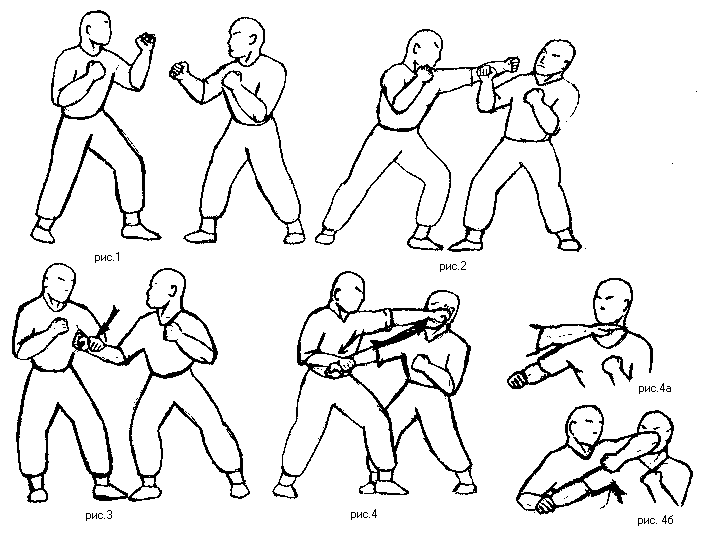 Если кому-нибудь более высокая степень детализации. То либо напишите письмо, либо оставьте комментарий.
Если кому-нибудь более высокая степень детализации. То либо напишите письмо, либо оставьте комментарий.
00:05 – 05:12 Работа с гантелями
05:15 – 08:15 Боксерский мешок
09:00 – 32:55 Работа в парах
Удары: прямые, боковые, снизу
Защиты: блоки и щиты
Щиты и блоки в боксе — видео запись тренировки
Желаю, приятного просмотра вам просмотра)
Заключение
Как всегда, большое вам спасибо, за то, что вы смотрите мои записи. Если, у вас появились вопросы или пожелания, то оставляйте свои комментарии. Также, я добавил форму для на новостной рассылки. Подписывайтесь, и обо всех новостях на сайте, вы будете узнавать первым.
Также буду очень признателен вам за репост этой статьи.
Продолжение следует…
Размещение блоков | Сайт Ферма
После того, как ваш блок создан, размещение вашего блока является простым процессом, независимо от того, какой описанный метод вы предпочитаете использовать в данных обстоятельствах.
Кнопка «Разместить блок» — прикрепление блока на странице
Этот метод рекомендуется, если вам нужно добавить один блок; это самый простой и быстрый подход.
- Посмотрите в правый верхний угол панели администратора и найдите Place Block 9.кнопка 0011. Нажмите кнопку.
- При этом будут показаны все доступные области на вашей странице, к которым можно прикрепить блок, представленный знаком плюса в квадратном поле, окруженном прямоугольником с пунктирной линией :
- Наведите указатель мыши на любую из областей блока, чтобы увидеть название области, если вы не уверены, куда добавляете свой блок.

- Нажмите на плюс (кнопка добавления блока).
- Появится диалоговое окно Place Block , в котором можно найти уже созданный блок. Выберите его из списка, а затем настройте параметры блока.
- Нажмите кнопку Сохранить блок , расположенную в правом нижнем углу диалогового окна «Разместить блок».
- Диалоговое окно исчезнет, и вы вернетесь к просмотру страницы. Прокрутите страницу вниз и нажмите Сохранить и опубликовать или Сохранить как неопубликованное
Сложите их высоко!
Знаете ли вы? Вы можете складывать блоки в регионе! Вы не ограничены только одним блоком на регион; в случае кнопки «Разместить блок» на отдельной странице вы можете нажать ту же кнопку «Добавить блок +» и добавить несколько блоков в область для эффекта наложения. Если вам нужно изменить порядок их отображения, это можно сделать на странице «Макет блока».
Размещение нескольких блоков — страница макета блока
В случаях, когда вы имеете в виду особую конфигурацию, вы будете прикреплять несколько блоков одновременно и/или определять предпочтительный порядок блоков сверху вниз или слева направо , рекомендуется использовать страницу «Макет блока».
- В панели администратора нажмите Ярлыки » Блоки .
- Страница разбита на столбцы с названием Блок , Категория , Регион , Операции . Отсканируйте под заголовком блока регион, который вы хотите использовать для отображения блока. Нажмите кнопку Place Block .
- Появится диалоговое окно Place Block , в котором можно найти уже созданный блок. Выберите его из списка, а затем настройте параметры блока.
- Нажмите кнопку Сохранить блок , расположенную в правом нижнем углу диалогового окна «Разместить блок».

- Диалоговое окно исчезнет, и вы вернетесь к экрану макета блока. Если вы закончили, прокрутите вниз и нажмите кнопку Сохранить блоки .
Переупорядочивание блоков на экране Black Layout
Используйте ручку вытягивания, расположенную слева от каждого из списков блоков, чтобы перетаскивать их в том порядке, в котором вы хотите, чтобы они отображались на основе установленных вами настроек видимости. реализовано.
Выделенные манипуляторы позволяют перетаскивать блоки в позиции, соответствующие порядку, в котором вы хотите, чтобы содержимое вашего блока отображалось на страницах, в зависимости от настроек видимости каждого блока.
Позиция блока в списке читается следующим образом:
- ближайший к верху в списке регионов блока означает, что он будет отображаться, начиная с верхнего списка вертикальных блоков, внизу будет отображаться ближайший к нижний .
- ближайший к верху в списке областей блоков означает, что он будет отображаться, начиная с слева списка горизонтальных блоков, внизу он будет отображаться ближе всего к справа .

Повторное использование ваших блоков в одном и том же регионе на нескольких страницах
На вашем сайте есть ограничение на количество блоков, которые он может обработать, поэтому вы хотите быть максимально эффективным. Каждый раз, когда вы размещаете блок в регионе, этот блок засчитывается в общий лимит. Если вы решите использовать один и тот же блок на нескольких страницах, но в одном и том же регионе, вы захотите узнать, как повторно использовать свои блоки через поле «Видимость страницы» блока. Это позволяет вам повторно использовать один блок на нескольких страницах и считать его только одним использованием.
Блоки Блокировать регионы
Как заполнить области в Minecraft с помощью команды «Заполнить» Моддинг в Minecraft Для детей Для чайников
Исследуйте книгу Купить на Amazon
Одной из наиболее часто используемых строительных команд в Minecraft является команда /fill. Вы можете использовать эту команду для мгновенного размещения большого количества блоков в определенной области. Чтобы использовать эту команду, выполните следующие действия:
Вы можете использовать эту команду для мгновенного размещения большого количества блоков в определенной области. Чтобы использовать эту команду, выполните следующие действия:Перейдите к углу области, которую вы хотите заполнить.
Команда «Заполнить» воздействует на блоки в прямоугольной области объемом до 32 768 блоков. Выберите любой из 8 углов коробки, которую вы хотите заполнить.
Нажмите F3.
На этом шаге отображается куча информации о текущей игре.
Запишите свои координаты.
Часть информации, отображаемой в режиме F3, представляет собой строку с надписью «Блок:», за которой следуют три цифры. Эти числа говорят вам, где именно находится ваш персонаж. Координаты X и Z вашего персонажа говорят вам, где вы находитесь на плоскости, параллельной земле, а координата Y говорит вам о вашем росте. Запишите эти числа, потому что вам нужно будет записать их в команду.
Переместитесь в противоположный угол области, которую хотите заполнить.

Запишите туда координаты.
В качестве альтернативы используйте относительные координаты: тильда (~) в команде указывает, что координата указана относительно вашего положения. Таким образом, ~~~ указывает на ваше текущее положение, а ~~-1~ указывает на блок под вами.
Нажмите клавишу «T», чтобы открыть меню чата, и введите /fill [ваши первые координаты] [ваши вторые координаты].
Например, вы можете ввести /fill 1123 20 16 1122 30 -16.
Введите пробел, а затем введите minecraft: (или нажмите Tab как ярлык).
Каждый блок в этой игре имеет техническое название, например, minecraft:stone, minecraft:planks или minecraft:redstone_torch. Первая часть необходима только для автозаполнения, как описано в шаге 8.
Если вы уже знаете техническое название блока, не вводите только minecraft: ; иди вперед и набери minecraft:stone или minecraft:planks или любое другое имя, а затем перейдите к шагу 10.
 Если вы не знаете техническое название блока, придерживайтесь шага 7, как написано, а затем перейдите к шагу 8.
Если вы не знаете техническое название блока, придерживайтесь шага 7, как написано, а затем перейдите к шагу 8.Нажмите Tab, чтобы просмотреть список имен блоков.
Отсюда вы можете найти блок, которым вы хотите заполнить область. Если вы знаете, что его имя начинается с определенной пары букв, введите эти буквы, а затем нажмите Tab для более узкого поиска. После того, как вы увидите, какой блок вы хотите использовать, введите его после майнкрафт: .
Нажмите пробел еще раз и введите значение данных блока.
По умолчанию это 0 — при выборе другого числа выбирается вариант блока. Например, деревянные доски имеют разный цвет в зависимости от заданного вами значения данных.
Шаги 9 и 10 необязательны, однако, если вы выполните Шаг 10, вы должны выполнить и этот.
Еще раз нажмите клавишу пробела и введите ключевое слово, указывающее, как обрабатывать блоки, которые уже находятся внутри области заполнения.

Вы можете выбрать одно из пяти ключевых слов:
replace: С помощью этого ключевого слова при заполнении целевой области любой блок, уже находящийся в этой области, заменяется. Кроме того, вы можете ввести вместо , затем поставить пробел и имя другого блока (см. шаги 7 и 8). Это приводит к тому, что команда /fill заменяет каждый блок этого типа только в целевой области, а не заполняет всю область.
Обратите внимание, что replace является ключевым словом по умолчанию. На этом этапе команда должна выглядеть так: /fill 1123 20 16 1122 30 -16 minecraft:wool 1 replace.
уничтожить: Все существующие блоки в целевой области уничтожаются, как если бы игрок их добыл.
keep: Эта команда не влияет на блоки, уже находящиеся в целевой области (кроме воздуха, конечно).
пустота: С помощью этой команды только внешний слой целевой области заполняется блоками — все блоки внутри заменяются воздухом.

схема: Только внешний слой целевой области заполнен блоками, но блоки внутри остаются такими, какими они были.
Процесс, описанный в предыдущем списке шагов, лучше всего работает, когда вы точно не знаете размер области, которую хотите заполнить. Но если вы хотите заполнить область, которая, как вы знаете, имеет размер 10x10x20, например, есть более быстрый способ сделать это:
Перейдите к углу области, которую вы хотите заполнить.
Эта часть аналогична предыдущему методу, но делается для другой цели.
Нажмите F3.
Помимо вызова меню, кнопка F3 изменяет перекрестие в центре экрана на символ, состоящий из красного сегмента, зеленого сегмента и синего сегмента, где зеленый — это направление Y, а красный — направление X. , а синий — направление Z. Эти сегменты указывают в положительном направлении x, y и z соответственно.

Используйте перекрестие, чтобы выяснить относительные координаты противоположного угла.
Например, если числа перекрестия читаются как ~100 ~-5 ~2, противоположный угол составляет 100 блоков в направлении X, -5 блоков в направлении Y и 2 блока в направлении Z.
Откройте меню чата и введите /fill ~ ~ ~ [относительные координаты].
Например, чтобы создать платформу длиной 100 блоков и шириной 100 блоков, где один угол находится там, где вы находитесь, а противоположный угол находится на 99 ~ ~99, введите /fill ~ ~ ~ ~99 ~ ~99.
Завершите процесс как обычно. (См. шаги 7–10 в предыдущем списке шагов.)
Эта статья из книги:
- Моддинг в Minecraft для детей для чайников,
Об авторах книги:
Сара Гуталс, доктор философии.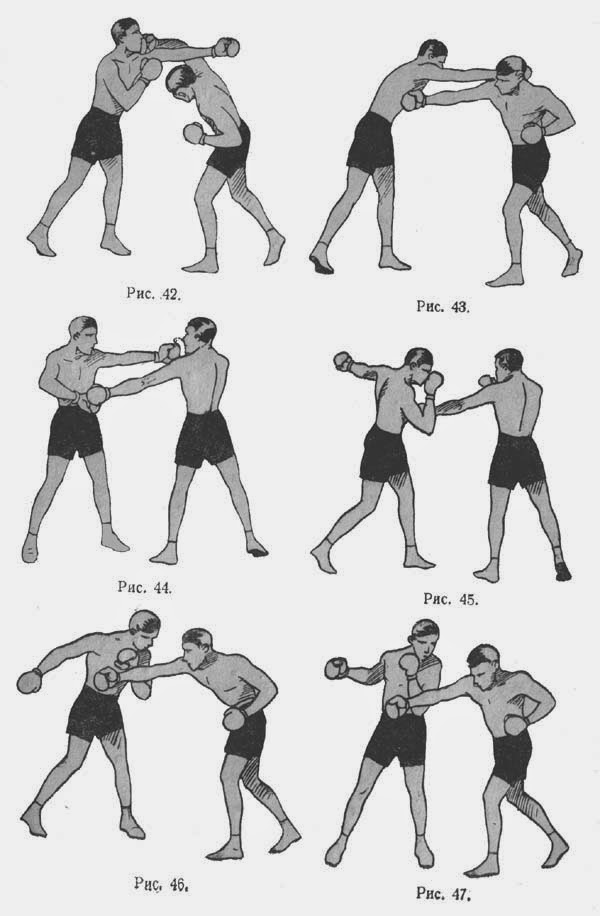



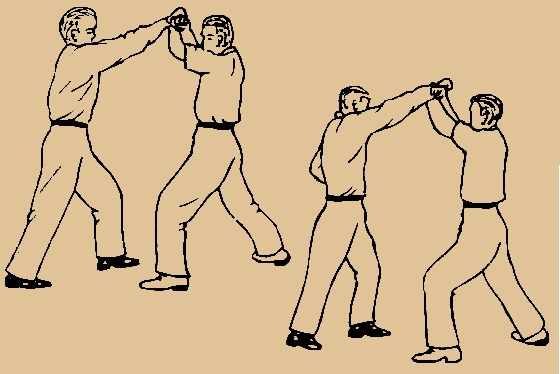
 Если вы не знаете техническое название блока, придерживайтесь шага 7, как написано, а затем перейдите к шагу 8.
Если вы не знаете техническое название блока, придерживайтесь шага 7, как написано, а затем перейдите к шагу 8.

